最近良くワードでレポート書いています。ワードでレポート書くときに、キャプションを追加、相互参照などの手間になっている操作があります。それらをやるときに多く時間が失ってしまうことが気づきました。なので今回はワードのデフォルトにないショートカットを設定する方法を紹介します。
まずは以下のようにワードのオプション行って、リボンのユーザ設定を選択します。
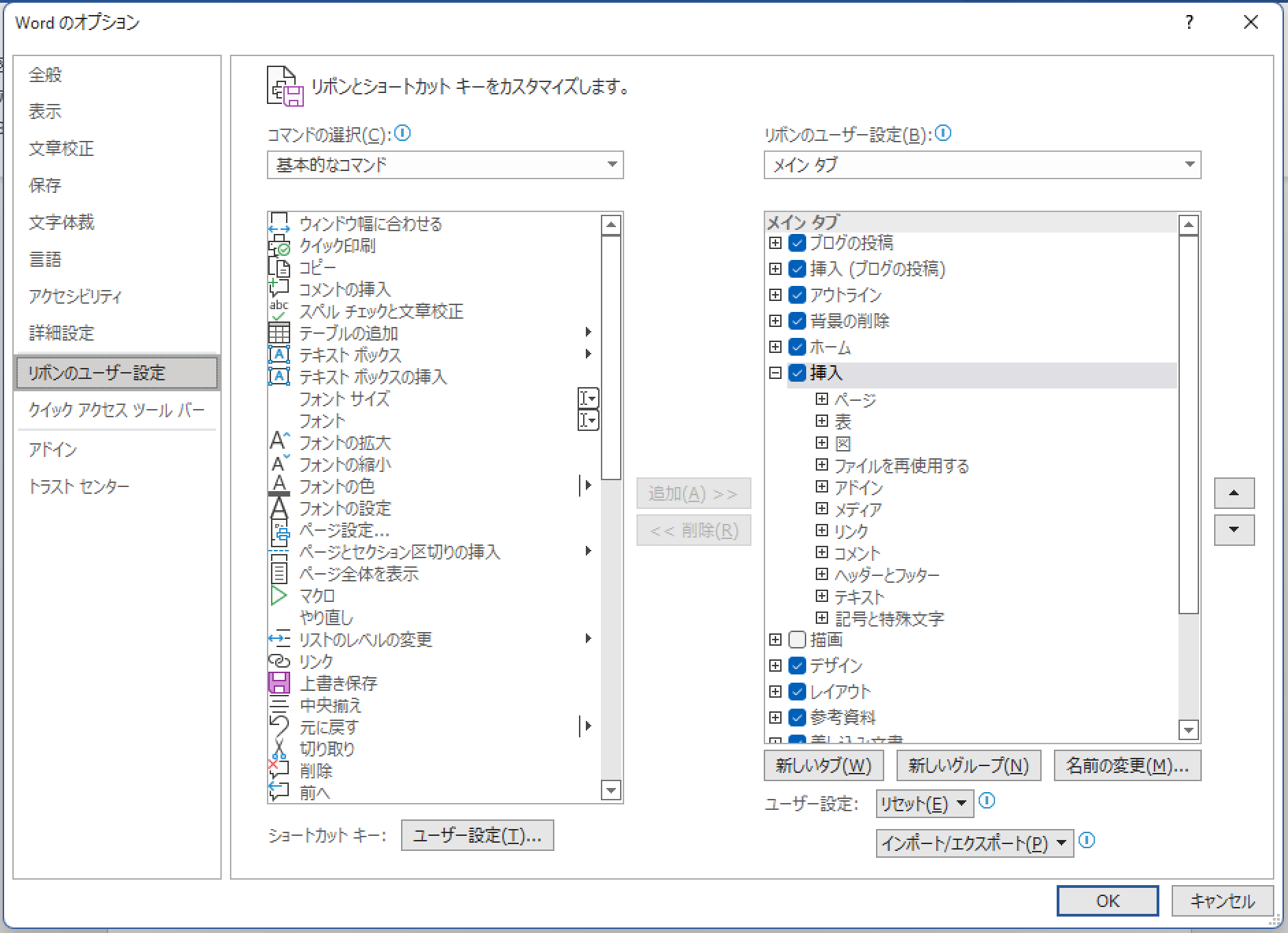
次に、左下のユーザー設定に行くと以下の画面が出てきます。
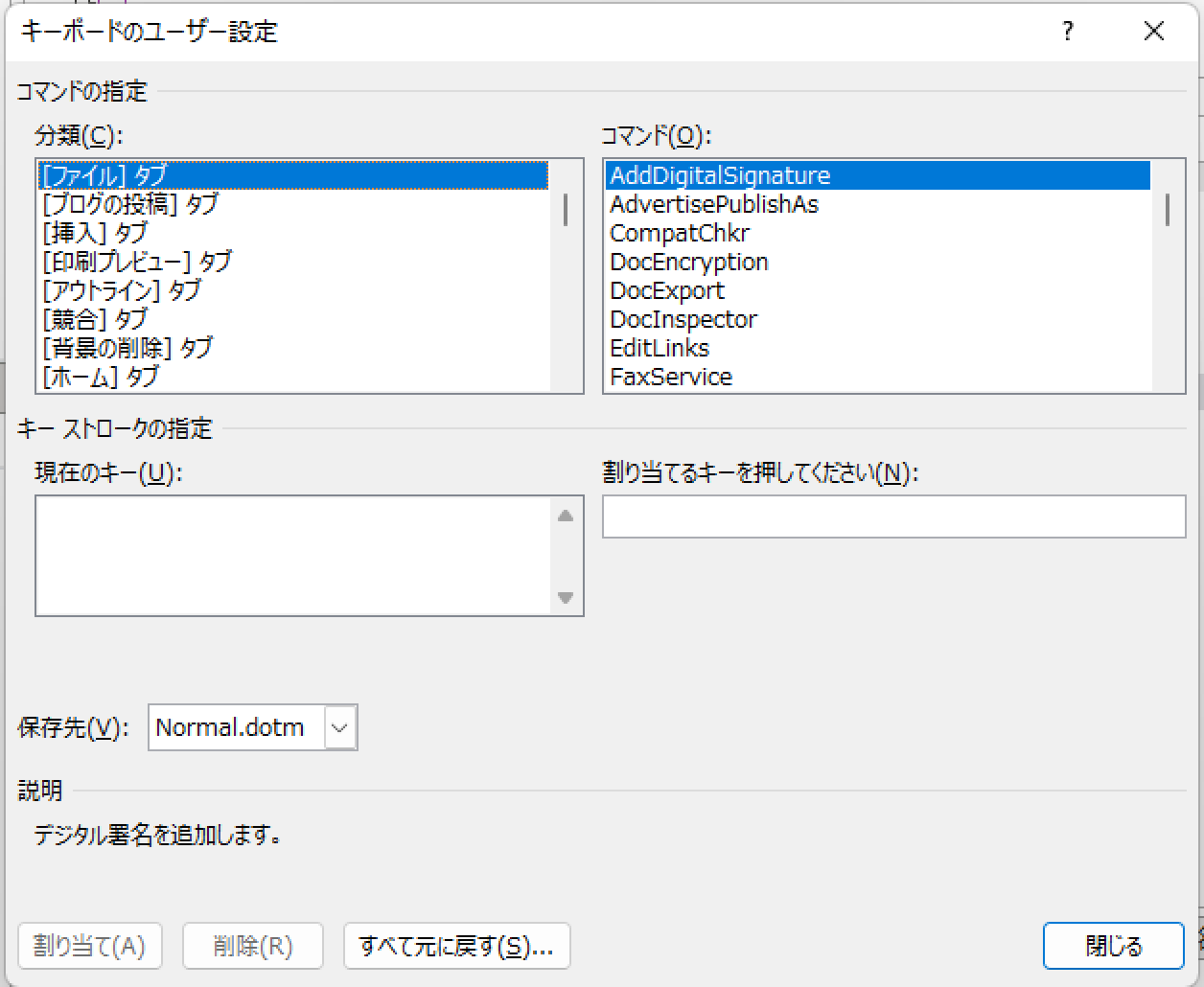
ここからはショートカットキーを設定できます。ショートカットを設定したい項目を決めるときに左の分類を選んで、右のコマンドを選びます。例えば、キャプションを追加する操作のショートカットを設定したい場合、「[参考資料]タブ」分類を選んで、「InsertCaption」コマンドを選びます。それから、「割り当てるキーを押してください」の部分で設定希望するショートカットキーを押して、「割り当て」ボタンを押せば完了です。この場合ではキャプション追加操作が「Ctrl+7」に設定されています。
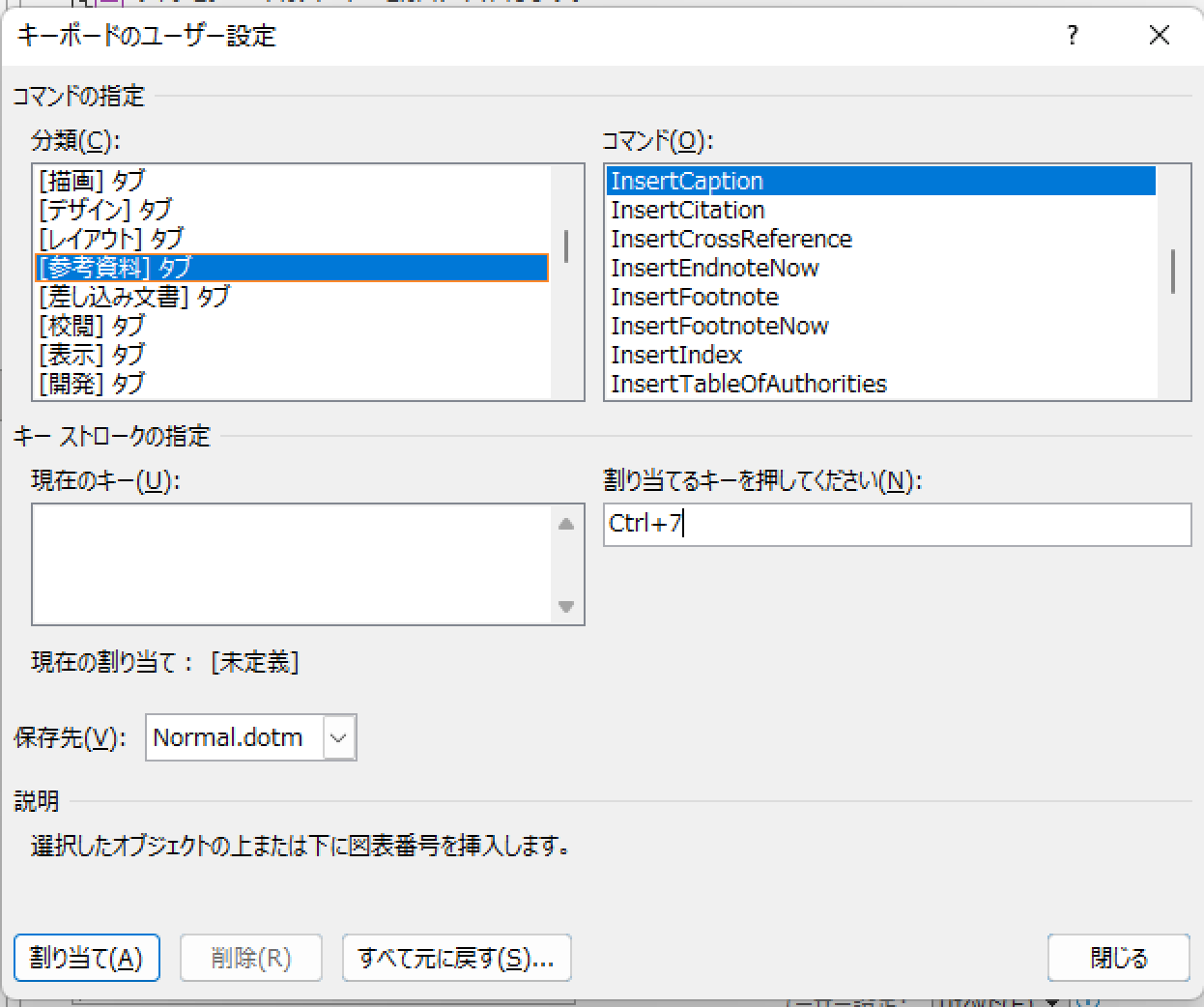
これからはキャプションを追加したいときにCtrl+7を押したらすぐキャプション追加ウィンドウが出てきます。
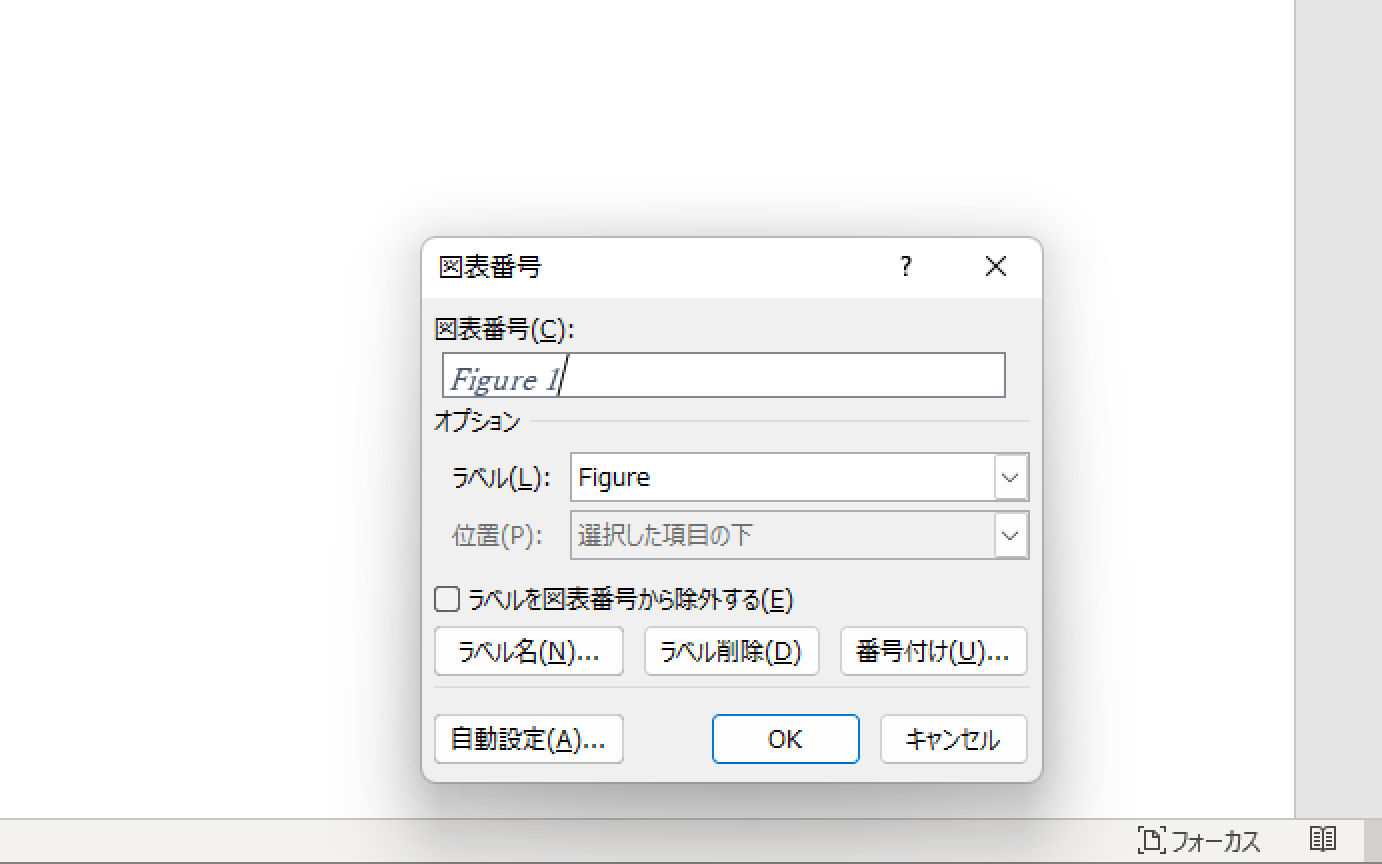
僕はレポート書く途中によくキャプション追加しますので今まではマウスで操作しますした。しかし、今はショートカットキーで操作するとかかる時間が減っていて生産性が上がりました。